Funkcija Spotlight v računalniku Mac
Aplikacija Spotlight ![]() ponuja enostaven način za iskanje vseh vrst podatkov v vašem računalniku Mac Pro, na primer dokumentov, stikov, dogodkov v koledarju in e-poštnih sporočil. Spotlight lahko uporabite tudi za odpiranje aplikacij ali izvajanje hitrih dejanj, kot je ustvarjanje časovnika.
ponuja enostaven način za iskanje vseh vrst podatkov v vašem računalniku Mac Pro, na primer dokumentov, stikov, dogodkov v koledarju in e-poštnih sporočil. Spotlight lahko uporabite tudi za odpiranje aplikacij ali izvajanje hitrih dejanj, kot je ustvarjanje časovnika.
Poiščite karkoli. Kliknite ![]() v zgornjem desnem delu zaslona in začnite tipkati. Z Live Text lahko Spotlight išče besedilo v slikah. Vsi jeziki niso na voljo.
v zgornjem desnem delu zaslona in začnite tipkati. Z Live Text lahko Spotlight išče besedilo v slikah. Vsi jeziki niso na voljo.
Namig: Pritisnite kombinacijo tipk Command–preslednica, da prikažete ali skrijete iskalno polje Spotlight.
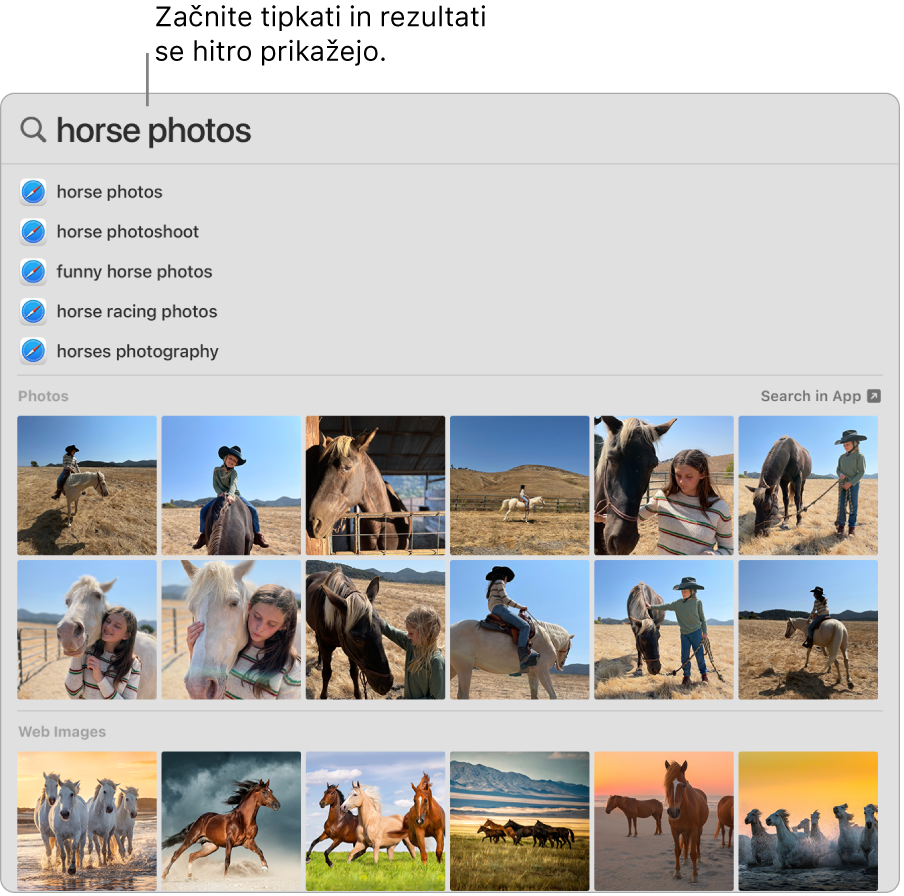
Odpiranje aplikacije. Vnesite ime aplikacije v funkcijo Spotlight in pritisnite tipko Return.
Opravite hitra dejanja. Nekatera opravila lahko hitro opravite z možnostjo Spotlight, kot je uporaba bližnjice, začetek načina Focus ali nastavitev alarma. Odprite Spotlight in poiščite dejanje, ki ga želite izvesti. Vnesite na primer Clock in izberite Create Timer, da nastavite časovnik neposredno iz Spotlight.
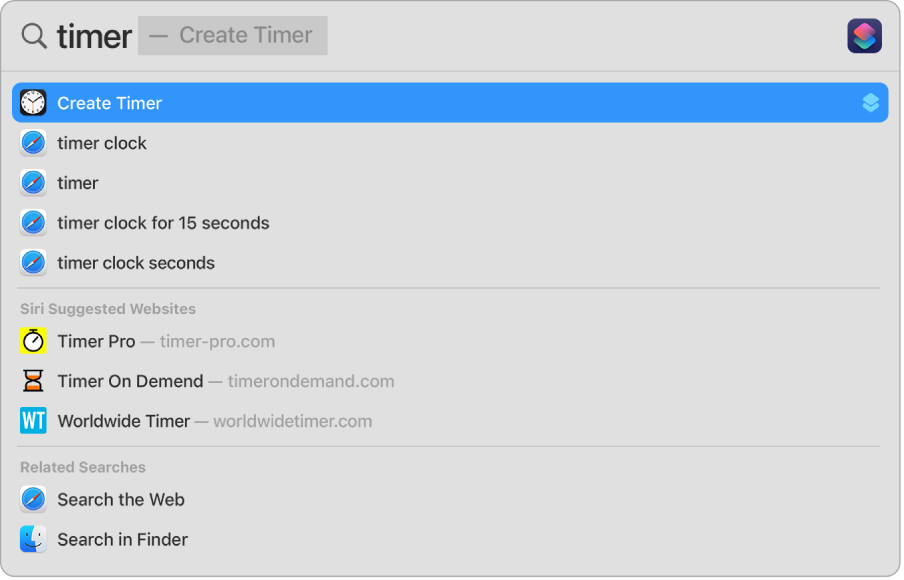
Pretvorba valut in meritev. Vnesite valuto, na primer $, € ali ¥, in znesek, nato pa pritisnite tipko Return, da dobite seznam pretvorjenih vrednosti. Lahko pa tudi navedete mersko enoto za pretvorbo merskih enot.
Uporaba predlogov Siri Suggestions. Predlogi Siri Suggestions ponujajo informacije iz člankov v Wikipedii, rezultate spletnega iskanja, novice, članke, rezultate spletnega iskanja, novice, šport, vreme, delnice, filme in druge vire, ko iščete z možnostjo Spotlight.
Če želite, da funkcija Spotlight išče samo elemente v računalniku Mac Pro, odprite System Settings, kliknite Siri & Spotlight in nato prekličite izbiro Siri Suggestions v seznamu Search Results. Opravite lahko tudi druge spremembe v seznamu kategorij iskanj Spotlight.
Več informacij. Glejte Išči z v računalniku Mac z aplikacijo Spotlight v uporabniškem priročniku za macOS.